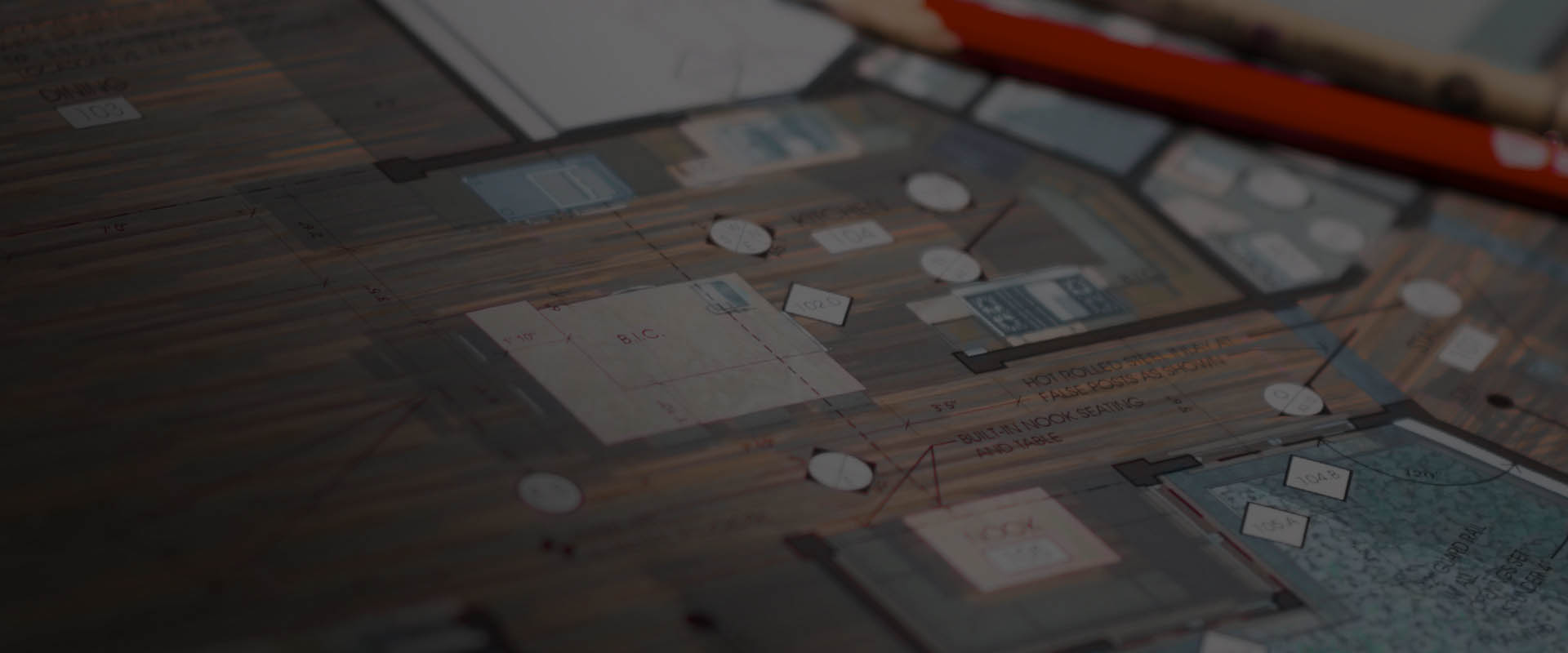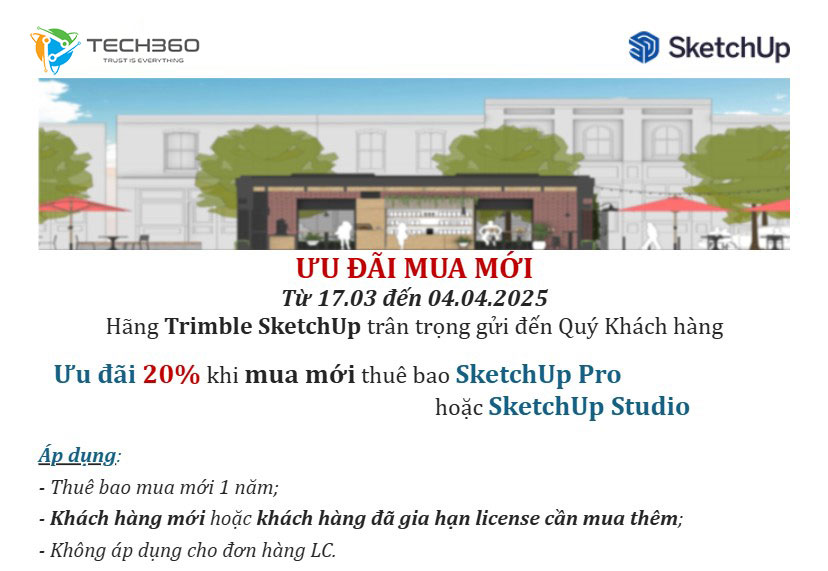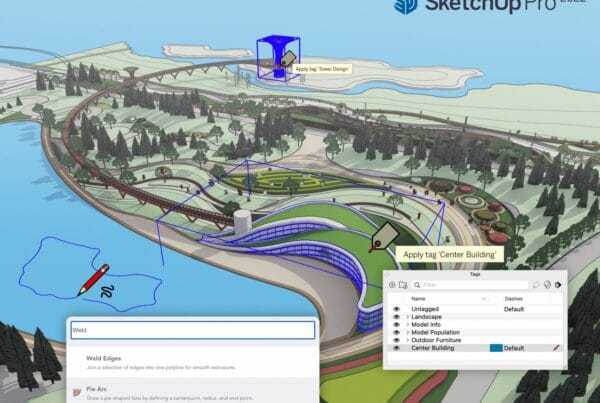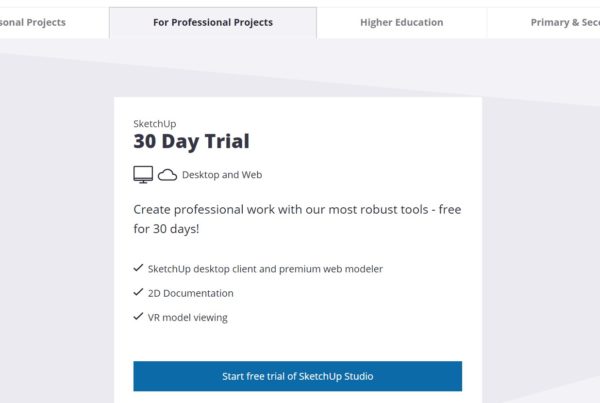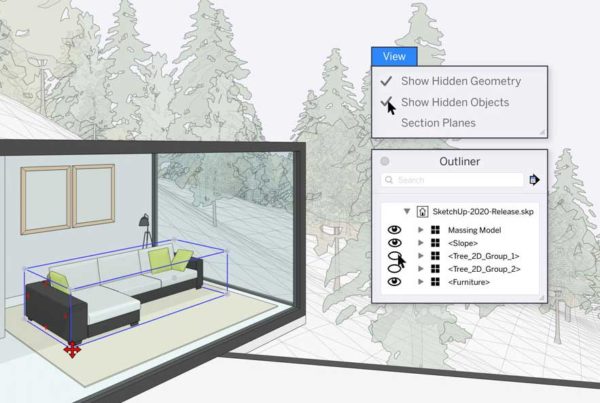Nếu bạn sử dụng SketchUp để thiết kế không gian nội thất, bạn thường phải điều chỉnh cài đặt shadow cho mỗi cảnh bạn tạo phải không? Trong bài viết này sẽ hướng dẫn bạn cách tùy chỉnh bóng đổ trong SketchUp và tùy chỉnh ánh sáng cho không gian nội thất trong thiết kế của bạn.
Các bước điều chỉnh bóng đổ trong SketchUp
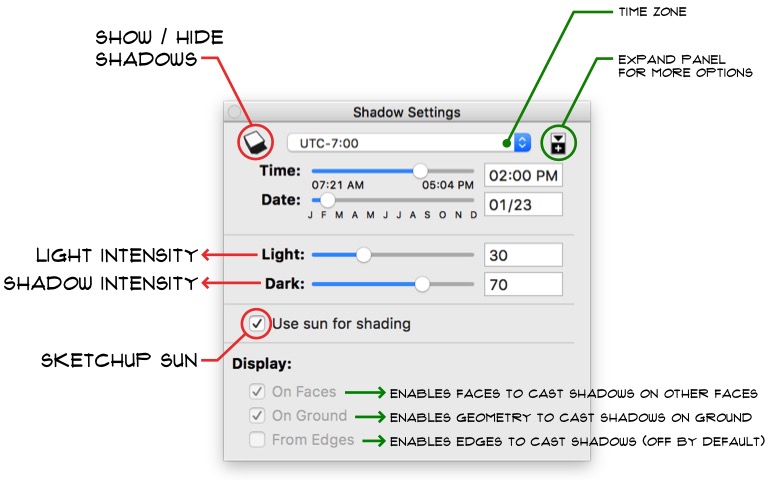
Bóng đổ trong sketchup
Làm theo các bước sau để bắt đầu điều chỉnh đổ bóng trong SketchUp:
- Vào Window> Shadows để mở bảng Shadow Settings.
- (Nếu cần, hãy nhấp vào biểu tượng dấu cộng ở góc trên bên phải để mở rộng bảng điều khiển để có thêm tùy chọn.)
- Tắt bóng bằng cách sử dụng nút chuyển đổi bóng ở góc trên bên trái (hoặc bằng cách vào View > Shadows ).
- Chọn hộp Use sun for shading để bật SketchUp sun.
- Di chuyển các giá trị Light và Dark bằng điều khiển thanh trượt cho đến khi bạn thấy vừa ý.
- Lưu ý rằng bạn cũng có thể điều chỉnh thanh trượt Time và Date để thay đổi bóng, nhưng những thay đổi sẽ ít ấn tượng hơn, vì vậy hãy chuyển đến thanh trượt Light và Dark để điều chỉnh nhanh.
- Đừng quên lưu cài đặt của bạn bằng cách cập nhật bất kỳ Scene tương ứng nào.
Mô phỏng ánh sáng mặt trời trong SketchUp
Trong bài này cũng hướng dẫn bạn tạo ra hiệu ứng của ánh sáng mặt trời được đặt trực tiếp trên cao. Mặt trời mô phỏng của SketchUp có thể tỏa sáng xuyên qua trần nhà và tạo bóng như thể không có trần nhà nào cả.
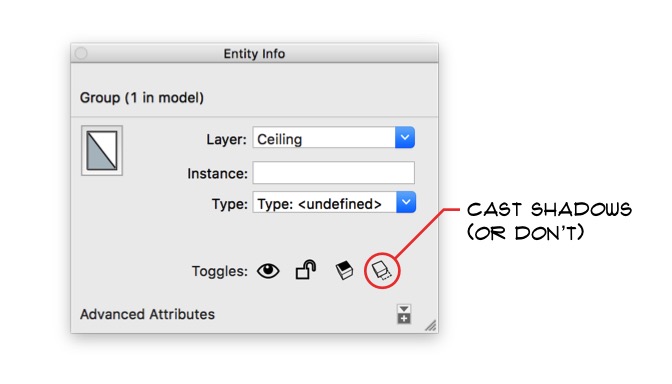
Mô phỏng ánh sáng mặt trời trong SketchUp
Làm theo các bước sau để mô phỏng ánh sáng mặt trời trong không gian của bạn:
- Chuyển đến Window > Entity Info để mở bảng điều khiển Entity Info.
- Với Select Tool, bấm vào thực thể (trong trường hợp này là mặt phẳng trần). Lưu ý rằng nó có thể là một Group, Component, hoặc thậm chí chỉ là một single face.
- Với thực thể vẫn đang được chọn, hãy nhấp vào biểu tượng ngoài cùng bên phải trong hàng ‘Toggles’ của bảng Entity Info (xem hình trên) để tùy chọn bóng có được cast hay không. (Lưu ý rằng bạn cũng sẽ cần phải làm điều này cho bất kỳ lighting fixture nếu có trên trần nhà của bạn.)
- Bạn sẽ cần bóng được bật, vì vậy hãy thu hút chúng bằng shadows toggle.
- Điều chỉnh thanh trượt Time của bạn gần với thời điểm buổi trưa. Điều này quan trọng bởi vì giá trị thời gian giữa ngày tạo ra các bóng xuất hiện từ nguồn ánh sáng trực tiếp trên đầu. Bạn cũng có thể tùy chỉnh trong thanh trượt Date để có được những bóng đổ vừa phải.
- Lưu các thiết lập bóng này vào một Scene mới.
Trên đây là hướng dẫn điều chỉnh bóng đổ cho không gian nội thất và mô phỏng ánh sáng mặt trời trong SketchUp. Nếu bạn còn câu hỏi nào, hoặc cần mua SketchUp vui lòng liên hệ Tech360 để được hỗ trợ nhanh nhất nhé.
Xem thêm: Hướng dẫn cách render SketchUp đẹp
Tech360 – Trust is everything